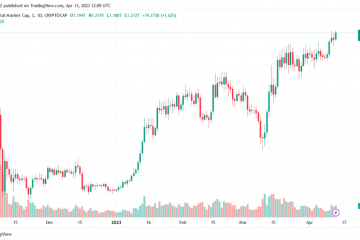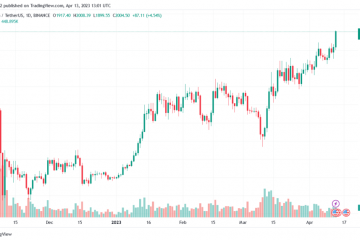Chaque fois que vous démarrez votre PC Windows 11, aucune application ne s’exécute sur votre système comme vous le voyez. Mais de nombreuses applications s’exécutent en arrière-plan. Parfois aussi, vous ouvrez une application et après l’avoir utilisée, vous la minimisez tout de suite. Certaines applications s’exécutent en arrière-plan après avoir été réduites et n’apparaissent pas dans la barre des tâches et les utilisateurs oublient de la fermer/ont du mal à la récupérer sur l’écran Windows. Donc, dans cet article, nous allons vous montrer comment trouver les applications en cours d’exécution sur votre système que vous pouvez ouvrir/fermer plus tard.
Comment rechercher des applications en cours d’exécution sur un PC Windows 11 à l’aide du Gestionnaire des tâches
Étape 1 : Faites un clic droit sur le bouton Démarrer et sélectionnez Gestionnaire des tâches dans le menu contextuel, comme indiqué dans la capture d’écran ci-dessous.
Étape 2 : Cliquez sur l’onglet Processus et sous cet onglet, vous pouvez voir diverses applications en cours d’exécution sur votre système.
Étape 3 : Faites un clic droit sur n’importe quelle application que vous souhaitez fermer et sélectionnez Terminer la tâche dans le menu contextuel comme indiqué ci-dessous.
Étape 4 : Fermez le Gestionnaire des tâches.
Comment trouver des applications s’exécutant actuellement sur Windows 11 PC utilisant l’outil de ligne de commande
Étape 1 : Appuyez simultanément sur les touches Windows + R de votre clavier pour ouvrir la boîte de dialogue Exécuter.
Étape 2 : Tapez cmd dans la zone Exécuter et appuyez sur
Étape 3 : Cliquez sur Oui à l’invite UAC pour continuer.
Étape 4 : Tasklist dans l’invite de commande et appuyez sur la touche Entrée.
REMARQUE :- si vous utilisez l’outil de ligne de commande PowerShell en tant qu’administrateur, tapez get-process et appuyez sur Entrée pour voir toutes les applications en cours d’exécution.
Étape 5: Vous pouvez également utiliser la commande ci-dessous pour obtenir toute la liste des processus en cours d’exécution sur votre système.
wmic process get ProcessId, Description,ParentProcessId
REMARQUE :- Cette commande fonctionnera également sur l’outil de ligne de commande PowerShell.
Étape 6 : vous pouvez fermer la fenêtre de l’outil de ligne de commande.
Ces commandes n’afficheront pas les processus de virus qui sont sur votre système, qui sont codés pour ne pas lister ses processus.
C’est tout !
J’espère ce message a été utile et instructif.
Veuillez nous le faire savoir dans les sections commentaires pour toute question.
Merci d’avoir lu !
Hé ! Je suis un ingénieur logiciel qui aime résoudre les problèmes techniques et guider les gens de la manière la plus simple et efficace possible. J’écris actuellement des articles sur les problèmes techniques, c’est mon truc !